如何將舊手機數據傳輸到小米 11
恭喜您獲得了全新的小米 11 智能手機! 您當然會選擇一款出色且超先進的智能手機。 它是許多領先智能手機品牌的強大競爭對手。

現在您可能想知道如何將舊手機數據傳輸到新設備。 幸運的是,有幾種簡單有效的方法可以做到這一點。 並且,在這篇文章中,我們將探討這些將舊手機數據傳輸到小米 11 的有效方法。
讓我們先簡單介紹一下小米 11 及其主要功能。
第 1 部分:小米 11:簡介
小米 Mi 11 是該公司發布的一款高端手機。 這款手機於 2020 年 2021 月發布,並於 XNUMX 年 XNUMX 月上市。
考慮到其獨特而先進的功能,這款手機確實值得購買。 這款手機具有超快的處理速度、具有附加顯示模式的高屏幕分辨率和多種相機模式。 此外,智能手機還具有許多競爭對手所缺乏的許多其他功能。 小米 11 的功能列表在這裡真的很長。 儘管如此,還是值得一瞥這款旗艦手機的技術方面。
小米的這款真棒手機與其前身小米 10 相比進行了許多升級。
頂級小米米 11 規格:

生成: 正面由 Gorilla Glass VictusGorilla Glass 5 製成,背面或生態棱皮,鋁製框架
顯示類型: AMOLED,120Hz,1B 色,HDR10+,1500 尼特(峰值)
顯示屏尺寸: 6.81 英寸,112.0 平方厘米
屏幕分辨率: 1440 x 3200 像素,~515 PPI 密度
內存: 128GB 8GB RAM,256GB 8GB RAM,256GB 12GB RAM,無卡槽
網絡技術: GSM / CDMA / HSPA / EVDO / LTE / 5G
平台: Android 11,Qualcomm SM8350 Snapdragon 888 5G,八核,Adreno 660 GPU
主相機: 三攝像頭; 108 MP、f/1.9、26mm(寬)、13 MP、f/2.4、123˚(超寬)、5 MP、f/2.4、(微距)
攝像功能: Dual-LED 雙色調閃光燈、HDR、全景
自拍相機: 單張(20 MP、f/2.2、27mm(寬)、HDR
電池: 不可拆卸 Li-Po 4600 mAh 快速無線充電 55W,100 分鐘內 45%
商品: 指紋(顯示屏下,光學)、接近度、加速度計、指南針、陀螺儀
現在,言歸正傳,讓我們討論一下小米 11 的不同方式:
第 2 部分:將舊手機數據傳輸到小米 11
對於Android:
方法一:通過藍牙將手機數據傳輸到小米1
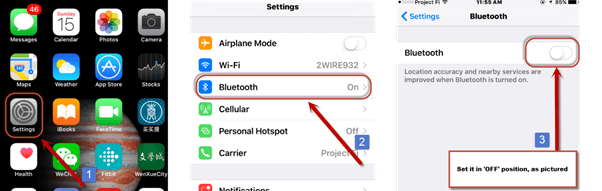
藍牙是一種無線技術,您可以使用它在兩個不同的設備之間輕鬆傳輸數據或文件。 如果您想從舊智能手機向小米 11 進行無線數據傳輸,這兩款設備的內置藍牙功能可以提供幫助。
當您選擇使用藍牙時,您無需下載和安裝任何第三方應用程序。 因此,它可以節省您學習使用新應用程序的麻煩和時間。 但是,此方法應僅用於希望傳輸有限數據的個人。
使用設備的內置藍牙功能,您無法傳輸大量文件。 此外,如果您想將數據從 iPhone 傳輸到新的小米 11 或安卓設備,此方法將無法正常工作。
以下是將數據從舊手機傳輸到新小米 11 的分步過程:
步驟 1: 要開始整個過程,您首先需要轉到設備的設置選項。 之後,您必須在舊手機和新小米 11 兩部手機上啟用藍牙。然後,將這兩部智能手機保持關閉狀態,等待小米 11 手機出現在舊手機上。
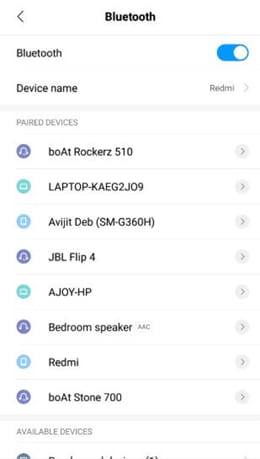
步驟 2: 當您的目標手機出現在另一台設備上時,選擇它並配對您的兩台設備
步驟 3: 兩台設備連接成功後,下一步將開始傳輸過程。 例如,如果您必須傳輸一些視頻,請轉到舊設備上的圖庫。 接下來,選擇要傳輸到新小米 Mi 11 的視頻。接下來,點擊舊設備上的發送圖標。
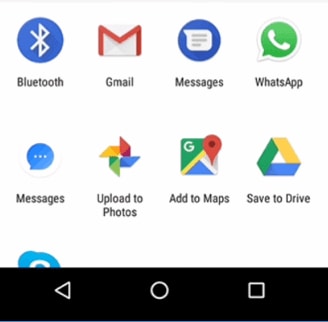
但是這種方法有一些缺點,比如:
慢: 一般來說,藍牙的傳輸速率是25Mbps。 與其他數據傳輸設備相比,這太慢了。 此外,無法使用 WiFi 進行傳輸,因為它提供更快的傳輸速率。 因此,藍牙不適用於視頻、音頻等重文件。
耗時的: 由於從舊設備傳輸到小米 11 的速度非常慢,因此發送文件需要花費大量時間。
有限的數據傳輸: 您一次可以傳輸最少的數據。 如果您嘗試一次性發送大量數據,它會自動取消或減少。
安全性差: 每種網絡技術都提供針對黑客的安全功能。 但在藍牙方面,安全級別低於 WiFi 和/或其他無線選項。 因此,您的敏感個人數據岌岌可危。
可以耗盡手機的電池:藍牙確實是 一種節能技術。 但是,它仍然會耗盡兩個設備的電池。 這是因為一旦您啟用設備的藍牙,它就會開始掃描附近可用的電話信號。 因此,手機的電池會很快耗盡。
備註: 此方法也適用於 iOS 設備! 因此,將數據從 iOS 設備傳輸到新的小米 Mi 11 時,請遵循相同的步驟。
方法 2:使用 BackupTrans 應用程序
BackupTrans 是一款專業的 Android 和 iPhone 備份和恢復實用程序。 此外,該應用程序還有助於在您的舊 Android 或 iOS 設備與全新的小米 11 之間傳輸數據。使用該應用程序,您可以傳輸彩信、短信、音頻剪輯、視頻文件、通話記錄、Viber、Kik、WhatsApp、和許多其他文件。
使用 iPhone SMS/MMS Backup & Restore 或所有其他可用選項在計算機上管理您的手機數據。 該應用程序可讓您快速方便地將數據從 Android 和/或 iOS 設備傳輸到 Mi 11。
當您使用 BackupTrans 應用程序時,您可以對保存在 iOS 和/或 Android 設備上的所有文件進行有用且精彩的一瞥。 因此,它允許用戶使用文件系統在計算機/PC 和 iPhone 或 Android 設備之間複製並共享所需的文件。
第 3 部分:將手機數據移動到 Mi 11 [Android 和 iOS] 的更簡單方法
DrFoneTool – 電話轉接 是一款高效易用的手機切換應用。 這款精心開發的應用程序可讓用戶將數據從 iOS 設備/iCloud 或 Android 設備傳輸到小米 11。

使用該應用程序,您最多可以將 13 個不同且任意大小的文件傳輸到新的小米 Mi 11 手機。 這些主要包括以下類型的文件:
照片、視頻、聯繫人、日曆、書籤、語音信箱、壁紙、黑名單等。
這是將數據從現有智能手機傳輸到小米 Mi 11 的分步過程。讓我們開始並按照以下步驟成功啟動和完成數據傳輸:
步驟 1: 使用 USB 將您的兩個設備(舊手機和新 Mi 11)連接到您的 PC 或 Mac
步驟 2: 打開並啟動 DrFoneTool – 電話轉接並單擊它。

步驟 3: 當您啟動應用程序時,您會注意到在 Switch 應用程序的屏幕上檢測到一台設備作為源。 另一個已被檢測為目的地。 該應用程序為您提供了翻轉源和目標的選項。 您只需要做一件事 – 單擊您將在應用程序屏幕上看到的 FLIP 選項。

步驟 4: 一旦您選擇了設備的狀態,下一步就是使用複選框。 該複選框位於不同類型的文件旁邊。 勾選您要傳輸的文件前面的複選框。 一切都設置好後,您必須點擊屏幕上的“開始傳輸”按鈕。
除此之外,您還可以在小米 11 目標設備上選擇“複製前清除數據”。 此步驟將導致從目標設備中刪除數據。 此外,新數據將快速有效地傳輸。

使用 DrFoneTool – 電話轉接有很多好處。 與此工具相比,iOS 和 Android 中的內置數據傳輸選項有很多限制,缺少很多功能。 但是,它們還要求您擁有 WiFi 連接和許多其他東西。 儘管您提供了所需的一切,但數據傳輸需要大量時間並且可能很麻煩。
結論
DrFoneTool 是移動設備之間數據恢復和數據傳輸應用程序的一個非常著名的名稱。 該公司推出了許多對用戶非常有用且非常有用的成功產品。 而且,DrFoneTool – 電話轉接就是其中之一! 它不僅適用於在 Android/iOS 設備和小米 Mi 11 之間傳輸數據。事實上,該應用程序幾乎適用於所有 iOS 和 Android 設備。 此外,它使用起來很簡單。 按照上面列出的步驟,你就完成了。